如何让word文档中的公式和文字水平对齐?
1、打开word的文档,并将鼠标移动到要插入公式的位置。

2、点击“插入—公式”。
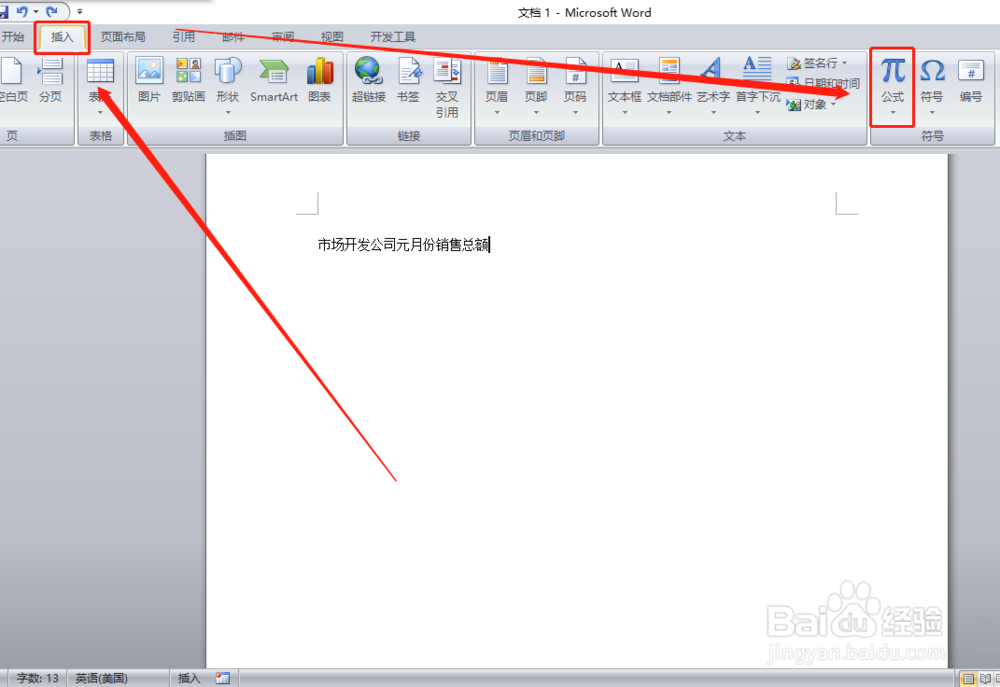
3、会发现文字与公式发生错位,非常不美观,怎么才能让公式与文水平对齐呢?
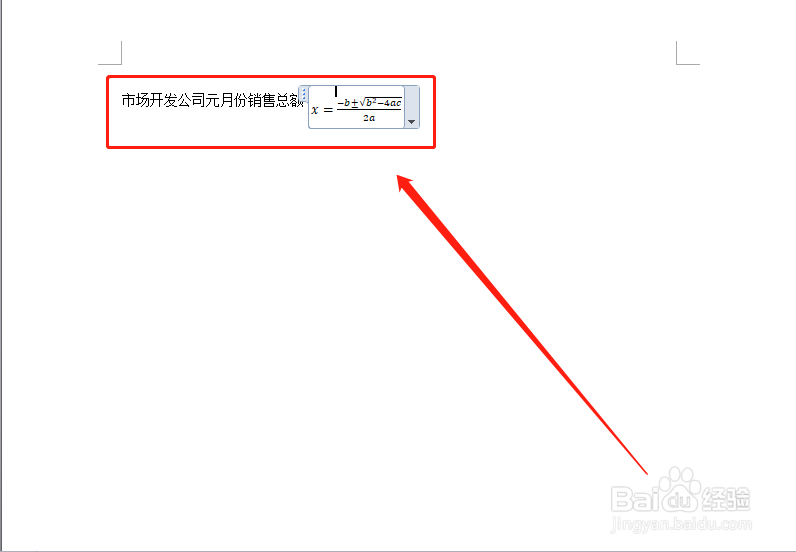
4、右键公式,在弹出快捷菜单中点击“段落”。
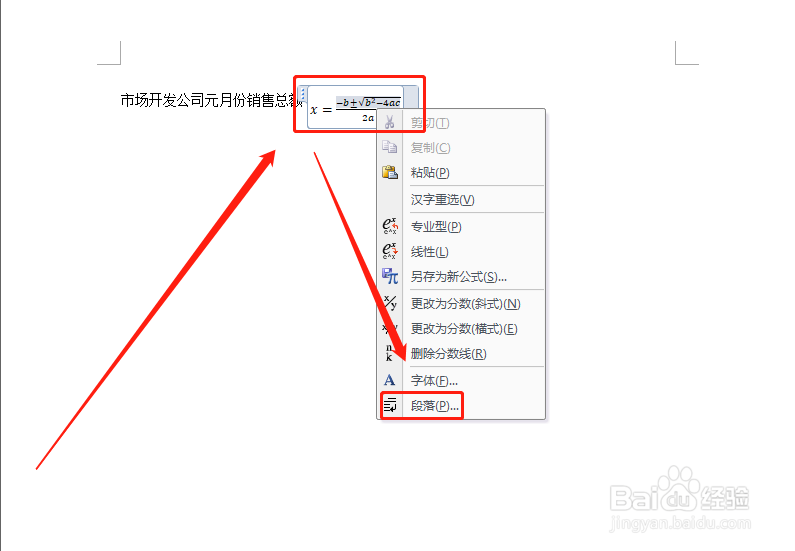
5、在“段落”设置窗口点击“中文版式”选项。

6、点击“文本对齐方式”右侧向下箭头,在下拉菜单中点击“居中”或“自动设置”。建议选择“自动设置”,以后再输入公式,公式与文字会自动水平对齐。
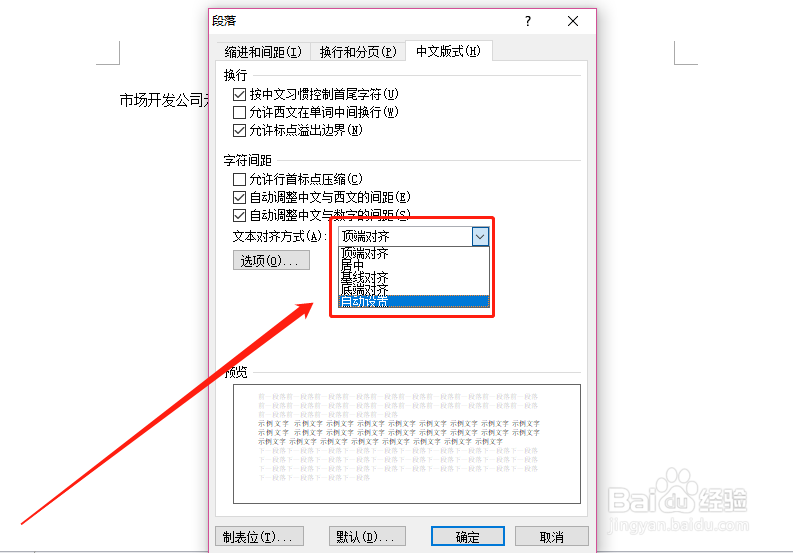
7、设置完成,点击“确定”。

8、word文档中的文字与公式就水平对齐了!

1、在word文档中,对齐方式直接影响着文档的美观和易读程度,而公式与文字的对齐则更显其专业性。
2、对齐方法的设置,与文字对齐设置大致相同,不同的是公式为非中文版式,因此要在“段落”设置中选择“中文版式”,这一点是需要注意的。
3、感谢您对小编的关注!了解更多知识,参见下列链接。
声明:本网站引用、摘录或转载内容仅供网站访问者交流或参考,不代表本站立场,如存在版权或非法内容,请联系站长删除,联系邮箱:site.kefu@qq.com。
阅读量:23
阅读量:62
阅读量:75
阅读量:32
阅读量:42